

Comme bon nombre d'entre vous le savent déjà, Ctrl + D est le raccourci universel pour mettre en signet la page actuelle que vous consultez dans tous les principaux navigateurs. Aussi rapide que cela, il ajoute directement la page en cours à la barre des signets, ou au dernier dossier dans lequel vous avez enregistré un signet. La bonne chose est que si vous n'êtes pas trop un procrastinateur, vous pouvez transférer le signet dans un dossier différent là. Cliquez sur le petit bouton, et vous avez une histoire différente; la page est simplement mise en signet et votre navigateur ne demande pas dans quel dossier il devrait aller. Vous pouvez toujours nettoyer et trier vos favoris à partir du gestionnaire de favoris, mais si vous êtes un utilisateur de Firefox actuellement mécontent de la bibliothèque Bookmarks qui héberge désormais votre historique de navigation ainsi que vos téléchargements, vous pouvez choisir un moyen plus simple de les trier. Signet Quick Mover est un module complémentaire Firefox qui modifie le menu contextuel contextuel qui s'affiche lorsque vous cliquez avec le bouton droit sur un signet dans la barre de favoris. Il ajoute une option 'Déplacer' au menu qui affiche tous les dossiers de votre bibliothèque de signets et vous permet de déplacer facilement le signet sélectionné vers l'un d'entre eux.
Une fois installé, vous pouvez accéder au menu de l'extension en cliquant avec le bouton droit de la souris marque-pages dans la barre des signets ou dans le menu Signets. Une option 'Move' sera maintenant visible juste au-dessus de l'option 'Delete'. Il ouvre un sous-menu dans lequel vous pouvez choisir l'une des trois destinations suivantes: Barre d'outils Signets, Menu Signets et Signets non triés. Chaque option listera tous les sous-dossiers que vous pourriez leur avoir ajoutés dans ces dossiers principaux, ou s'ils existent par défaut. Lorsque vous atteignez l'emplacement vers lequel vous souhaitez déplacer le signet, sélectionnez l'option "Déplacer ici" en haut de la liste des dossiers.

Bookmark Quick Mover ajoute également l'option "Déplacer" à la bibliothèque des signets. vous n'aimez pas accéder ou trier les signets à partir de son option Barre de menus ou de la barre de favoris elle-même, vous pouvez le faire à partir de là. Pour les utilisateurs qui trouvent la fonction de glisser dans la bibliothèque de Bookmarks assez lente à répondre, ou qui sont maladroits avec moi comme je suis, cette option de déplacement devrait faciliter le déplacement d'un seul signet ou d'un dossier entier vers un nouvel emplacement.
Les utilisateurs de Chrome qui recherchent un moyen plus simple de trier leurs signets peuvent essayer Quick Bookmarks. Ce n'est pas comme Bookmark Quick Mover, mais l'extension vous permettra de faire glisser des marque-pages d'un dossier à l'autre.
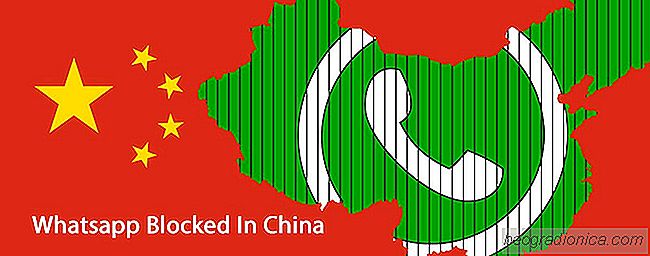
La Chine étend le bloc d'applications de messagerie à WhatsApp
La censure d'Internet en Chine est extrême et va s'aggraver. Les citoyens chinois n'y ont pas accès aux applications et services populaires comme Gmail et Facebook parce qu'ils sont bloqués par le gouvernement; le même gouvernement qui a appliqué des règles de conformité strictes pour que les applications et les services puissent travailler dans leur pays.

Exportation de liens de téléchargement depuis Chrome
Les marque-pages et les mots de passe enregistrés dans Google Chrome peuvent être importés dans d'autres navigateurs. Avec Bookmarks, vous n'avez même pas besoin d'un autre navigateur. Vous pouvez simplement les exporter en tant que fichier HTML. Chrome, comme tous les principaux navigateurs, est très flexible avec ce que vous pouvez faire avec vos signets.